Hoe te summen als de aangrenzende cel gelijk is, leeg of tekst bevat in Excel?
Bij het werken met Microsoft Excel zijn er veel situaties waarin je de waarden in één kolom wilt optellen, maar alleen als de aangrenzende cel in een andere kolom aan een bepaalde voorwaarde voldoet. Deze voorwaarden kunnen onder meer inhouden dat de aangrenzende cel gelijk is aan een specifieke waarde (zoals een productnaam of code), leeg is, of tekst bevat. Het nauwkeurig uitvoeren van dit soort voorwaardelijke sommen kan je helpen om snel verkoopcijfers, inventaris, aanwezigheid of andere datasets te analyseren, waarbij gerelateerde informatie over kolommen verdeeld is.
Deze handleiding biedt praktische, stap-voor-stap formule-oplossingen om aan deze behoeften te voldoen, legt hun toepassingsscenario's uit en biedt tips om nauwkeurige resultaten te garanderen.
Sommatie als de aangrenzende cel gelijk is aan een criterium in Excel
Sommatie als de aangrenzende cel leeg is in Excel
Sommatie als de aangrenzende cel tekst bevat in Excel
Sommatie als de aangrenzende cel gelijk is aan een criterium in Excel
Zoals de onderstaande schermafbeelding laat zien, stel je hebt verschillende producten opgesomd samen met hun prijzen in een tabel. Als je alle prijzen voor "Rundvlees" wilt optellen, kun je dit efficiënt doen met behulp van een formule. Deze aanpak is erg praktisch voor verkooprapportages of onkostenadministratie wanneer je vaak waarden moet totaliseren die gekoppeld zijn aan een specifiek label of categorie.

1. Selecteer de cel waar je het somresultaat wilt laten verschijnen.
2. Kopieer en plak de volgende formule in de Formulebalk:
=SUM(IF(A4:E10=A13, B4:F10,0))Nadat je de formule hebt ingevoerd, druk tegelijkertijd op Ctrl + Shift + Enter om een matrixformule te maken. Excel berekent de som van de prijzen alleen voor het product vermeld in cel A13 (bijvoorbeeld "Rundvlees").

Parameters uitgelegd: In deze formule is A4:E10 het bereik met je categorie of criteria, A13 is de cel die de criteria bevat die je wilt matchen, en B4:F10 is het bereik met de waarden die je wilt optellen. Pas deze verwijzingen aan om ze aan te laten sluiten op de lay-out van je tabel.
Tips: Controleer dubbel op extra spaties of inconsistenties in je criteria om foutieve resultaten te voorkomen. Als je data niet georganiseerd is in een blok (bijvoorbeeld niet meerdere kolommen), kun je de formule aanpassen voor bereiken van één kolom.
Toepasbaarheid: Deze oplossing is geschikt voor datasets van gemiddelde grootte waarbij je snel een totaal op basis van criteria wilt hebben en geen geavanceerde logica nodig hebt. Voor veranderende criteria hoef je alleen de waarde in A13 bij te werken.
Potentiële problemen: Als je vergeet Ctrl + Shift + Enter te gebruiken (en gebruikmaakt van oudere Excel-versies die geen dynamische arrays ondersteunen), ontvang je mogelijk een #WAARDE! fout of onjuiste resultaten.
Duplikaat rijen in een kolom eenvoudig combineren en waarden in een andere kolom optellen op basis van de duplicaten in Excel
De Kutools voor Excel's Geavanceerd samenvoegen van rijen hulpprogramma helpt je snel dubbele rijen in een kolom te combineren en waarden in een andere kolom te berekenen of combineren op basis van de duplicaten in Excel. Dit is vooral waardevol bij het opschonen en samenvatten van grote tabellen en vereist minimale handmatige aanpassingen voor verschillende scenario's.
Download en probeer het nu! (30-daagse gratis proefperiode)

Sommatie als de aangrenzende cel leeg is in Excel
In veel Excel-werksheets is het gebruikelijk om rijen tegen te komen waarbij sommige cellen leeg zijn gelaten omdat gegevens niet zijn geregistreerd of niet van toepassing waren. Als je alleen de waarden wilt optellen waarbij de aangrenzende cel leeg is, zoals het totaliseren van items met ontbrekende beschrijvingen of niet-toegewezen categorieën, pas dan deze formule-oplossing toe.
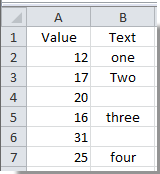
1. Selecteer een lege cel voor het weergeven van het resultaat.
2. Kopieer de volgende formule naar de Formulebalk (pas de bereiken aan om ze aan je daadwerkelijke gegevens aan te laten sluiten):
=SUM(IF(ISBLANK(B2:B7),A2:A7,0))Druk op Ctrl + Shift + Enter om toe te passen als een matrixformule. De som zal worden bijgewerkt om alleen de waarden te omvatten waarvan de aangrenzende (corresponderende) cel leeg is.
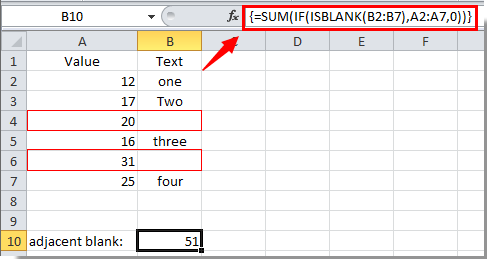
Het resultaatcel toont nu de som van de waarden waarbij de corresponderende cel in kolom B leeg is.
Parameters uitgelegd: B2:B7 verwijst naar het bereik met mogelijke lege cellen, en A2:A7 is het bereik van waarden om op te tellen.
Praktisch advies: Controleer voor het toepassen van de formule op verborgen spaties of niet-zichtbare tekens in je “lege” cellen. Cellen die leeg lijken maar spatietekens bevatten, worden niet als leeg beschouwd, waardoor de formule ze overslaat.
Toepasbaarheid: Dit is geschikt voor inventariscontroles, aanwezigheidslijsten of financiële bladen waarbij lege datapunten moeten worden benadrukt en gekwantificeerd.
Sommatie als de aangrenzende cel tekst bevat in Excel
Soms moet je alleen die waarden totaliseren waarbij de aangrenzende cel tekst bevat. Dit kan nuttig zijn in situaties waarin je lege of numerieke waarden naast je doelgegevens wilt negeren, bijvoorbeeld het optellen van bestelbedragen waarbij de kolom “Opmerkingen” niet leeg is of waarbij een label aanwezig is in de naburige cel.
Ga verder met het vorige voorbeeld en pas deze aanpak toe:
1. Selecteer een lege cel voor de somuitkomst, kopieer en plak vervolgens deze formule in de Formulebalk:
=SUMIF(B2:B7,"<>"&"",A2:A7)Druk na het invoeren op Ctrl + Shift + Enter indien vereist door je Excel-versie. De formule zal alleen de waarden in A2:A7 optellen waarbij de aangrenzende cel in B2:B7 tekst bevat (d.w.z. niet leeg is).
Het resultaat wordt weergegeven in de cel die je hebt gekozen, wat een realtime totaal biedt van waarden met aangrenzende tekstvermeldingen.
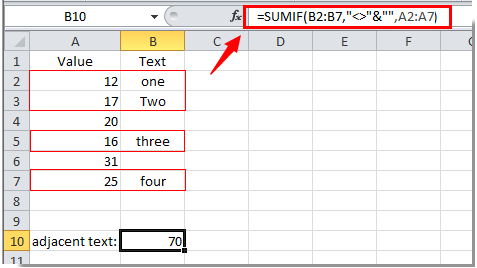
Parameters uitgelegd: B2:B7 is het referentiebereik voor de aangrenzende tekstvoorwaarde, en A2:A7 zijn de waarden om op te tellen.
Tips: Deze methode negeert aangrenzende cellen die volledig leeg zijn. Als sommige cellen leeg lijken maar eigenlijk onzichtbare tekst of formules bevatten, kunnen ze nog steeds worden meegenomen, dus inspecteer je gegevens op consistentie.
Gebruiksscenario: Dit is het beste geschikt voor operationele of samenvattingsrapporten met optionele notities/beschrijvingen, of om participatie- of statusvelden te analyseren die tekstueel zijn gemarkeerd.
Beste productiviteitstools voor Office
Verbeter je Excel-vaardigheden met Kutools voor Excel en ervaar ongeëvenaarde efficiëntie. Kutools voor Excel biedt meer dan300 geavanceerde functies om je productiviteit te verhogen en tijd te besparen. Klik hier om de functie te kiezen die je het meest nodig hebt...
Office Tab brengt een tabbladinterface naar Office en maakt je werk veel eenvoudiger
- Activeer tabbladbewerking en -lezen in Word, Excel, PowerPoint, Publisher, Access, Visio en Project.
- Open en maak meerdere documenten in nieuwe tabbladen van hetzelfde venster, in plaats van in nieuwe vensters.
- Verhoog je productiviteit met50% en bespaar dagelijks honderden muisklikken!
Alle Kutools-invoegtoepassingen. Eén installatieprogramma
Kutools for Office-suite bundelt invoegtoepassingen voor Excel, Word, Outlook & PowerPoint plus Office Tab Pro, ideaal voor teams die werken met Office-toepassingen.
- Alles-in-één suite — invoegtoepassingen voor Excel, Word, Outlook & PowerPoint + Office Tab Pro
- Eén installatieprogramma, één licentie — in enkele minuten geïnstalleerd (MSI-ready)
- Werkt beter samen — gestroomlijnde productiviteit over meerdere Office-toepassingen
- 30 dagen volledige proef — geen registratie, geen creditcard nodig
- Beste prijs — bespaar ten opzichte van losse aanschaf van invoegtoepassingen